本文主要是介绍ipfire,希望对大家解决编程问题提供一定的参考价值,需要的开发者们随着小编来一起学习吧!
文章目录
- 安装
- 网卡地址配置
- 配置
- 创建端口转发规则
- 技术背景
- 规则创建
安装
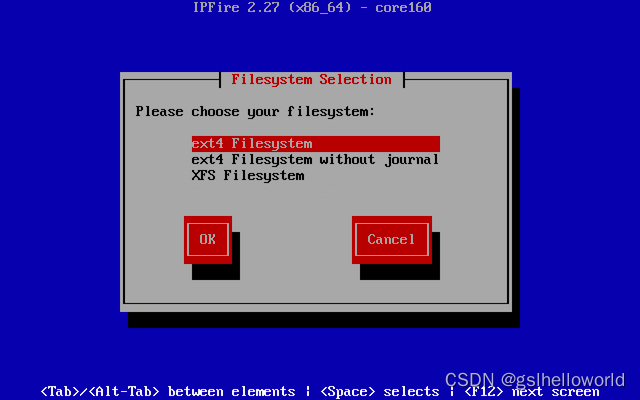
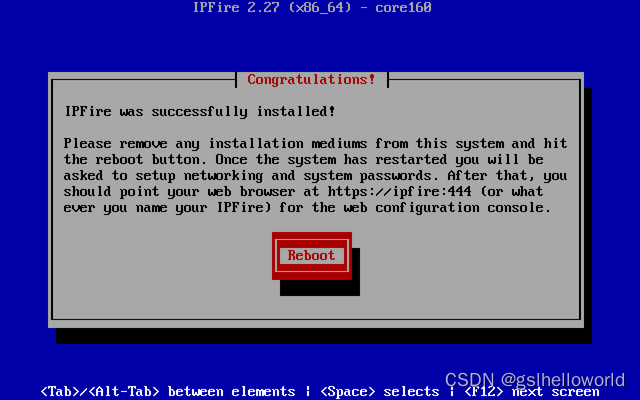
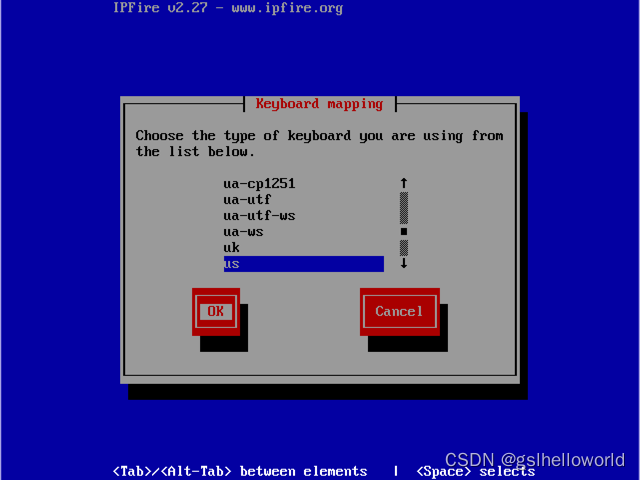
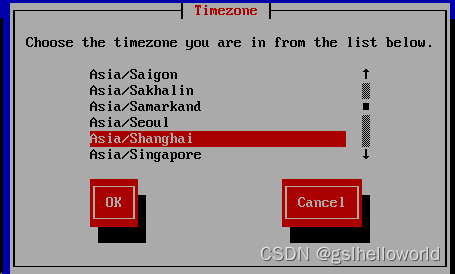
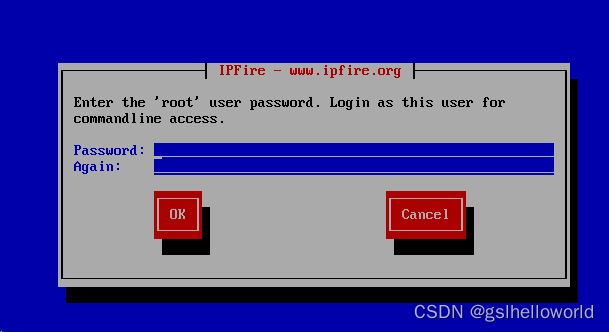
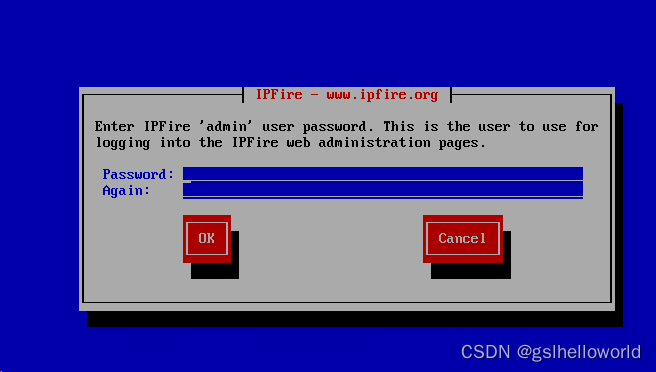
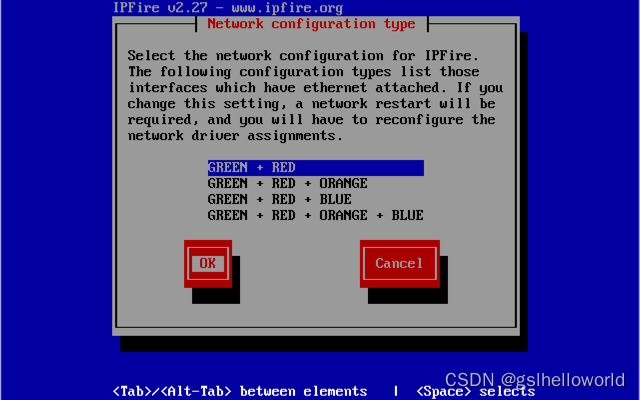
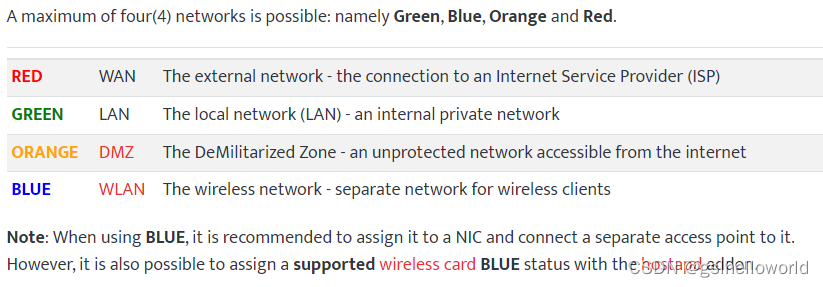
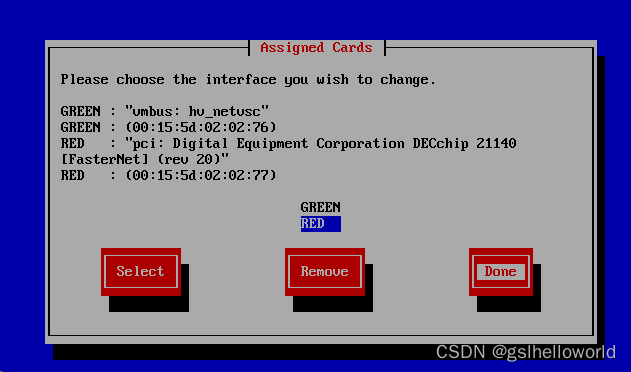
网卡地址配置
非常重要,配置不正确,影响ipfire正常工作
setup可以进入设置界面
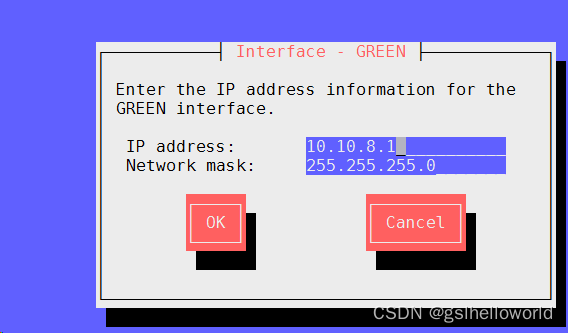
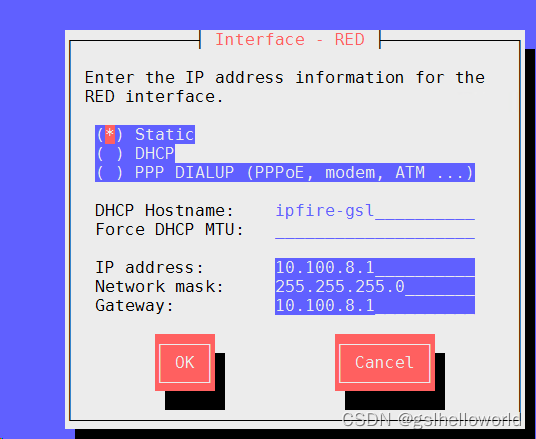
配置
创建端口转发规则
设置端口转发是一项非常常见的任务。本指南解释了如何快速设置端口转发规则。请查看防火墙规则参考以了解更多说明。
技术背景
端口转发是DNAT的另一个术语。防火墙接收到的数据包可以透明地转发到新的目的地。设置端口转发规则需要指定始发源和新目的地,并带有可选协议约束以进一步完善该规则。
规则创建
要创建新的端口转发规则,请选择>>防火墙>>防火墙规则,然后按“新建规则”按钮。只能为使用端口(即TCP或UDP)的协议定义源端口和目标端口。
第一步:来源
定义要转发到的服务的可访问源。通常,您不需要指定默认值以外的任何内容。在可行的情况下,通过选择主机、主机组或特定网络来限制可能的源。
选择以下选项将WAN/RED端口转发到单个内部服务器。
标准网络:任意或红色
第二步:NAT
由于这是NAT规则,请选中“使用网络地址转换(NAT)”并选择“DNAT(端口转发)”。
如果目标区域中有公共IP地址空间,则无需选中NAT复选框,但请确保选择下面的“按规则接受操作”。
选择以下选项将WAN/RED端口转发到单个内部服务器。
使用网络地址转换(NAT)
目的地Nat(端口转发)
防火墙接口=自动
第三步:目的地
现在,您需要选择要将数据包转发到的服务器。您可以从下拉框中选择,也可以直接输入IP地址。请注意,系统必须是可从防火墙访问的本地网络的一部分。
选择以下选项将WAN/RED端口转发到单个内部服务器。
目标地址(IP地址或网络)=设置为目标计算机/服务器的地址。
第4步:协议
您需要选择一个或多个服务,将其转发到您刚刚选择的服务器,但不要在此处选择“全部”。
如果无法记住端口号,请使用预设,或从下拉菜单中选择协议,然后输入所需的目标端口。如果您想在外部使用不同的端口,可以在“外部端口(NAT)”中输入该端口或将其保留为空。
选择以下选项将WAN/RED端口转发到单个内部服务器。
选择一个协议,TCP、UDP是最常见的。
源端口:=空白,这是客户端用来与您通话的端口。
目标端口:=服务器正在侦听的端口。
外部端口(NAT):世界其他地方将与之通信的端口号,对于与目标端口相同的端口,通常为“空白”。
5.完成
我们差不多完成了——别忘了加上一句描述性的话。
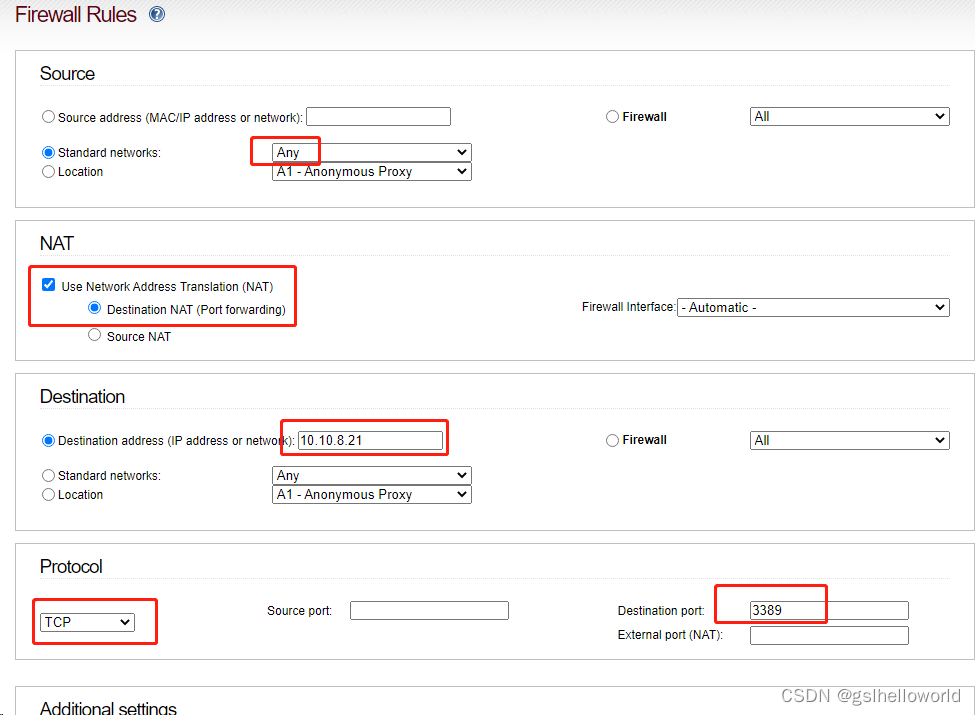
这篇关于ipfire的文章就介绍到这儿,希望我们推荐的文章对编程师们有所帮助!

